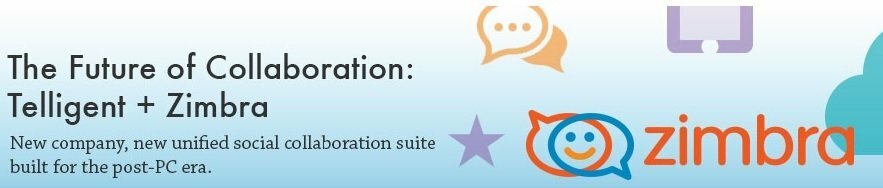Это программное обеспечение будет поддерживать ваши драйверы в рабочем состоянии, тем самым защищая вас от распространенных компьютерных ошибок и сбоев оборудования. Проверьте все свои драйверы сейчас за 3 простых шага:
- Скачать DriverFix (проверенный файл загрузки).
- Нажмите Начать сканирование найти все проблемные драйверы.
- Нажмите Обновите драйверы чтобы получить новые версии и избежать сбоев в работе системы.
- DriverFix был загружен 0 читатели в этом месяце.
Cisco WebEx, это компания, которая предоставляет приложения для совместной работы, онлайн-встреч, веб-конференций и видеоконференцсвязи.
Другими словами, Webex - идеальный инструмент для добавления в корпоративную среду для повышения общей производительности.
Более того, WebEx также можно интегрировать в другие полезные инструменты компании, такие как Microsoft Outlook.
Хотя Microsoft Outlook может быть не таким популярным, как другие почтовые клиенты когда дело доходит до личного использования, WebEx также не предназначен для этого, что делает его идеальным кандидатом для интеграции.
Однако добавить Webex в Outlook немного сложнее, чем кажется, поскольку это выходит далеко за рамки простой установки надстройки.
Таким образом, эта статья, которую мы собрали, была создана для того, чтобы показать вам, как можно шаг за шагом добавить WebEx в клиент Microsoft Outlook.
Как загрузить Webex в Outlook?
1. Убедитесь, что установлены Инструменты повышения производительности WebEx.
- Перейти к вашей компании Веб-сайт WebEx
- Ваш администратор должен знать URL
- Перейти к Конференц-центр вкладка
- Выбирать Служба поддержки
- Выбирать Загрузки
- Выбрать Инструменты для повышения производительности
- Перейти к Мой WebEx вкладка
- Нажмите на Настройка инструментов повышения производительности
- Выбирать На вашем рабочем столе
- Нажмите на Установить инструменты повышения производительности

2. Проверьте, разрешена ли интеграция с Outlook для WebEx
- Открой Настройки WebEx диалог.
- Если WebEx еще не запущен:
- Нажмите Начинать
- Перейти к Все программы
- Выбирать WebEx
- Перейти к Инструменты для повышения производительности
- Перейти к Настройки WebEx
- Если WebEx уже работает:
- Нажми на Изменить настройки WebEx ссылку внизу или нажмите F11
- Если WebEx еще не запущен:
- Нажми на Инструменты вкладка
- Видеть, что Microsoft Outlook доступен для Электронная почта и планирование
- Нажмите ОК
- Запустить снова Outlook и убедитесь, что функции WebEx отображаются как в Панель инструментов или в Лента
3. Включение надстройки инструментов повышения производительности WebEx
Вам нужно выполнить эти действия только в том случае, если функции WebEx по-прежнему не отображаются в Панель инструментов или в Лента после выполнения шагов, упомянутых выше.
- Открыть Перспективы
- Перейти к Вкладка файла
- Нажмите Параметры
- Нажмите Надстройки
- Перейти к Управлять поле
- Печатать Надстройки COM
- Выберите Инструменты повышения производительности WebEx
- Нажмите Идти
- Запустить снова Outl0ok

Выполнив указанные выше действия, вы сможете полностью интегрировать все функции Инструментов повышения производительности WebEx в свой клиент Microsoft Outlook.
Помните, что вам также необходимо установить Инструменты повышения производительности WebEx для ПК.
Более того, имейте в виду, что вам необходимо оставить их установленными, чтобы надстройки Outlook продолжали работать.
СООТВЕТСТВУЮЩИЕ СТАТЬИ ВЫ ДОЛЖНЫ ПРОВЕРИТЬ:
- Не удается загрузить электронную почту в Microsoft Outlook? Попробуй это
- Как загрузить Salesforce для Outlook
- Исправлено: надстройка Asana Outlook не работает.